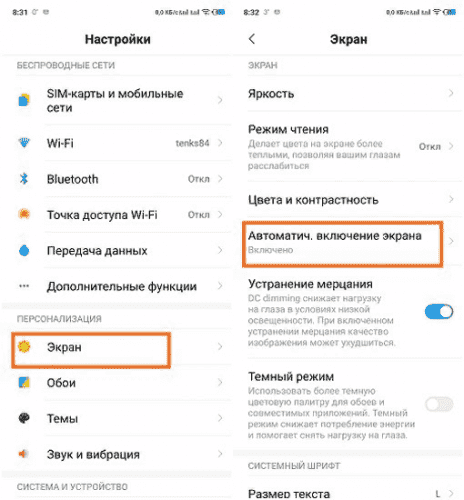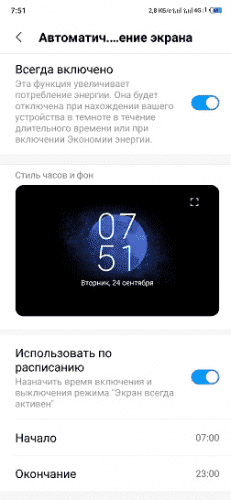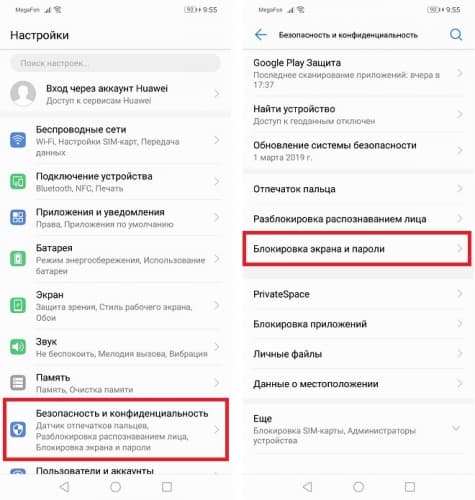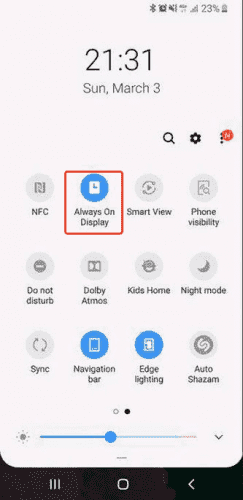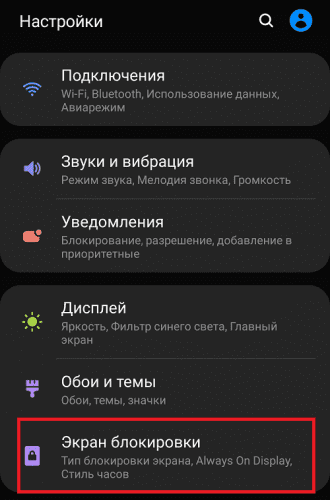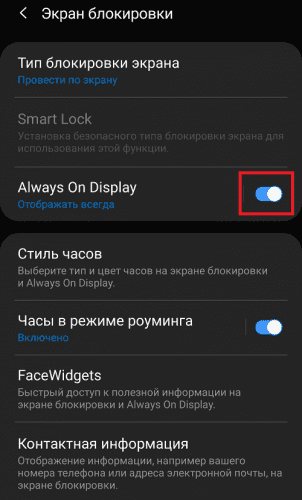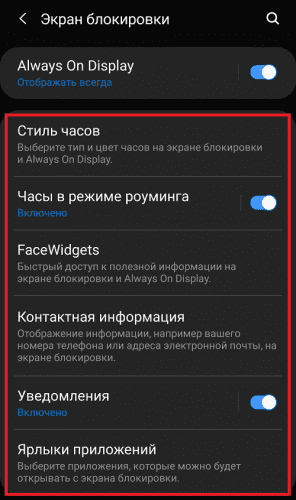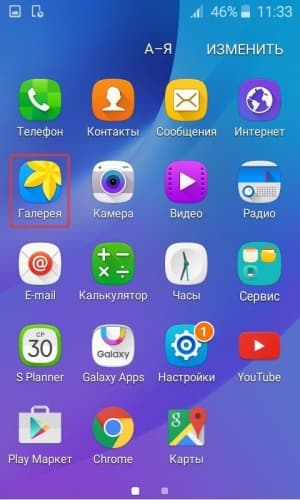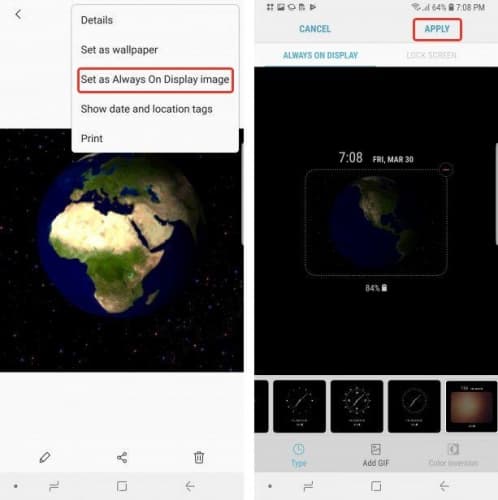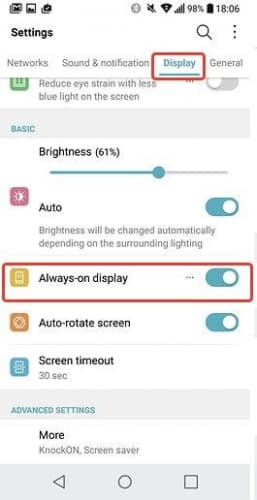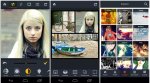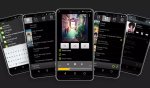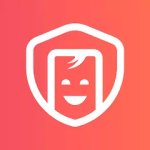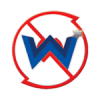Функция Always On Display: что это такое в телефоне и как включить
Always On Display — широко доступная функция на смартфонах с операционной системой Android. Отображает на выключенном экране уведомительную информацию в виде виджетов. В зависимости от версии системы и марки телефона имеет разные настройки. Присутствует не во всех смартфонах, а только в Samsung (все модели после Galaxy S7 и S7 Edge), Xiaomi серии Mi, LG (все модели после G5), Huawei с OLED-дисплеем.
Что такое Always On Display в смартфоне
Название Always On Display буквально переводится как «всегда на экране». Сокращенный вариант — AOD. Эта функция отображает на заблокированном экране:
- время;
- дату;
- уровень заряда батареи;
- последние уведомления (без текста).
Есть модели, позволяющие просматривать название песни и переключать ее. Если функция активирована, пользователь, беря в руки смартфон, сразу увидит все данные, не нажимая кнопку блокировки. Это обеспечивает удобство и экономию времени. Чтобы узнать содержимое уведомлений, потребуется разблокировать экран.
Технология поддерживается на дисплеях типа OLED и AMOLED, подсвечивающих каждый пиксель отдельно. Для отображения картинки используется всего несколько простых цветов. Пиксели имеют свойство выгорать, поэтому информация, выводимая на заблокированный экран, регулярно меняет свое местоположение.
Для чего нужен Always On Display
Постоянная активация экрана садит батарею. Пользователю бывает неудобно разблокировать телефон. Эти проблемы решаются функцией Always On Display в смартфоне. Тесты производителей показали, что режим потребляет менее 1 % заряда устройства в час.
Важно! Этот показатель зависит от модели телефона и энергоемкости батареи.
Энергосберегающая способность AOD проявляется в автоматической настройке яркости в зависимости от внешнего освещения и положения устройства, считываемого датчиком. Если смартфон лежит в темном чехле, кармане или сумке, система полностью отключается. При солнечном свете информация выделяется ярче, в темном помещении тускнеет. В настройках можно отрегулировать время работы функции, чтобы она деактивировалась ночью или в определенные часы, когда это удобно владельцу.
Какие телефоны поддерживают функцию AOD
Воспользоваться режимом Always On Display можно на смартфонах следующих марок:
- Samsung (все модели после Galaxy S7 и S7 Edge).
- Xiaomi (флагманы из серии Mi).
- LG (все модели после G5).
- Huawei с OLED-дисплеем.
На официальных сайтах производителей, а также в описании и характеристиках конкретной модели в интернет-магазинах можно проверить наличие этой функции.
Как включить Always On Display и настроить на смартфоне
В зависимости от модели будет меняться процесс активации, настройки и название функции.
Xiaomi
Чтобы включить AOD на смартфонах Xiaomi, пользователю нужно:
- Зайти в «Настройки».
- Перейти в раздел «Экран».
- Выбрать пункт «Автоматическое включение экрана».
- Настроить график активации и деактивации режима при необходимости. Есть возможность выбрать дизайн отображения часов и уведомлений.
Huawei
Для включения функции необходимо:
- Зайти в раздел «Настройки».
- Выбрать «Безопасность и конфиденциальность».
- Далее выбрать «Блокировка экрана и пароли».
- Здесь можно увидеть пункт «Постоянное отображение на экране», являющийся опцией Always On Display на телефоне данной марки.
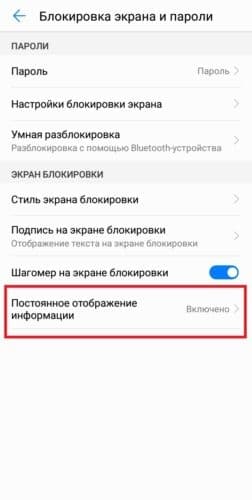
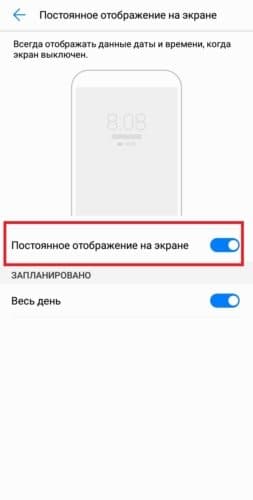
Samsung
Компания предлагает самый большой ассортимент смартфонов с этой функцией и шагнула вперед в ее развитии. Есть два пути включения AOD. Первый:
- Развернуть шторку уведомлений.
- Найти иконку Always On Display и нажать ее.
- Зажатие значка пальцем открывает настройки, позволяющие выбрать дизайн виджетов, расписание включения и выключения функции.
Второй путь через меню:
- Выбрать пункт «Экран блокировки» в настройках.
- Активировать Always On Display.
- Ниже расположены настройки.
С 2018 года на смартфонах Samsung поддерживается возможность установки анимации (гифки) на заблокированный экран. Как это сделать:
- Перейти в галерею.
- Выбрать нужное изображение (обязательно в формате GIF).
- Открыть настройки анимации.
- Выбрать пункт Set as Always On Display image.
Если вес и размер файла выше допустимого, пользователь сможет обрезать его. Производитель предлагает несколько предустановленных вариантов на выбор. Использование анимированного изображения незначительно увеличит расход энергии.
LG
Чтобы пользоваться AOD на смартфонах LG, необходимо:
- Открыть «Настройки».
- Выбрать вкладку «Дисплей» (находится вверху экрана).
- Найти в меню пункт Always On Display и включить его.
В этом разделе настраивается график работы, дизайн, яркость, а также данные, к которым пользователь желает иметь постоянный доступ.
Чтобы отключить функцию на любом смартфоне, нужно снова выполнить те же действия.
Заключение
Технология AOD есть на современных смартфонах с дисплеями AMOLED, OLED. Полезна тем, кто часто проверяет время на телефоне, ждет уведомления или не хочет пропустить важное сообщение по работе. Возможности выбрать дизайн и персонализировать заблокированный экран созданы для приятного пользования. Благодаря низкому энергопотреблению, Always On Display не сказывается на работе устройства.
 ВКонтакте
Социальные сети , Полезные , Для планшетов
ВКонтакте
Социальные сети , Полезные , Для планшетов
 Google Play Market
Интернет , Другое , Для планшетов , Магазины
Google Play Market
Интернет , Другое , Для планшетов , Магазины
 SHAREit
Другое , Полезные
SHAREit
Другое , Полезные
 Одноклассники
Социальные сети , Виджеты , Для планшетов
Одноклассники
Социальные сети , Виджеты , Для планшетов
 WhatsApp Messenger
Общение , Прикольные , Для планшетов
WhatsApp Messenger
Общение , Прикольные , Для планшетов
 Мой говорящий Том
Другое , Прикольные
Мой говорящий Том
Другое , Прикольные
 Моя Говорящая Анджела
Другое , Прикольные , Для планшетов
Моя Говорящая Анджела
Другое , Прикольные , Для планшетов
 YouTube
Интернет , Видеоплееры , Развлечения , Виджеты , Полезные , Для планшетов
YouTube
Интернет , Видеоплееры , Развлечения , Виджеты , Полезные , Для планшетов
 Друг Вокруг
Социальные сети , Прикольные
Друг Вокруг
Социальные сети , Прикольные
 imo
Общение , Полезные , Для планшетов
imo
Общение , Полезные , Для планшетов